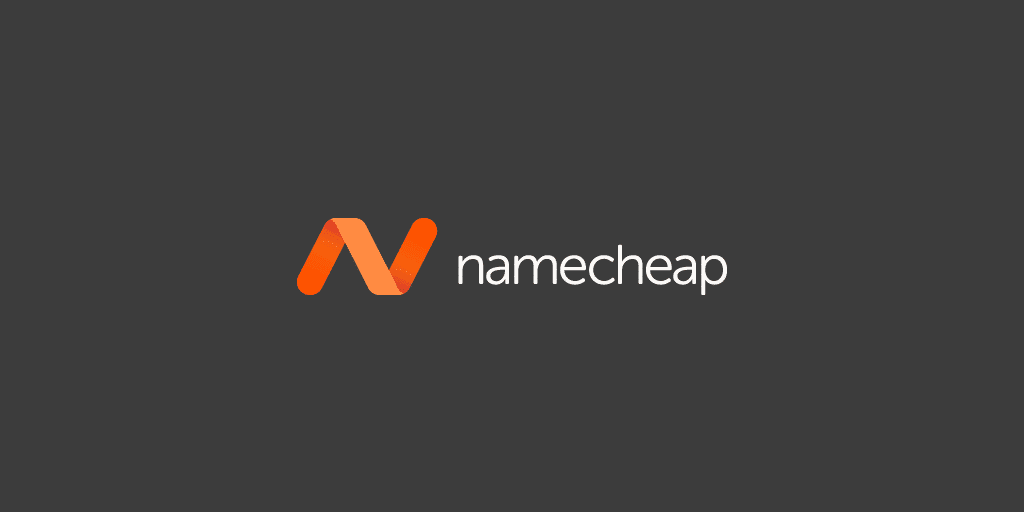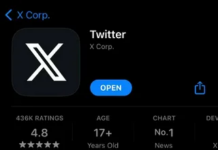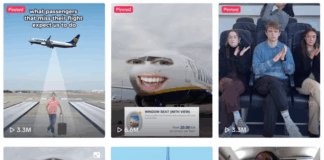Étape #1 : Choisir la plate-forme de votre site Web
Pour créer un site Web, vous devez d’abord décider de la plateforme avec laquelle vous allez construire votre site.
Qu’est-ce que j’entends par “plateforme” ?
Eh bien, en 2005, lorsque j’ai commencé à développer des sites Web, la plupart des sites étaient créés à l’aide de HTML (code), CSS et PHP. Chacun de ces langages prenait beaucoup de temps à apprendre et était difficile à maîtriser.
C’est pourquoi la plupart des gens pensent encore que la création d’un site Web à partir de zéro est difficile ou nécessite de nombreuses compétences en matière de codage et de conception, mais ce n’est plus vrai.
En 2021, les systèmes de gestion de contenu (CMS) comme WordPress ont rendu la création d’un site web accessible à tous.
Pour faire simple, un CMS (ou plateforme de création de sites Web) est une plateforme conviviale permettant de créer des sites Web et de gérer votre propre contenu en ligne, au lieu de créer un site Web à partir de zéro en utilisant HTML, PHP et d’autres langages de codage.
Pourquoi utiliser WordPress et non des constructeurs de sites web ?
C’est GRATUIT (pas d’abonnements récurrents, logiciel libre)
Contrairement aux créateurs de sites Web ou aux logiciels de conception Web, WordPress ne coûte pas un centime à télécharger, à installer ou à utiliser. Il a été conçu par des développeurs web et une importante communauté de développeurs a créé de magnifiques thèmes et modèles gratuits, ce qui permet de se lancer rapidement.
Il est hautement personnalisable et convivial :
Si vous savez comment utiliser Google Docs, vous savez déjà comment ajouter votre propre contenu. WordPress peut être facilement étendu grâce à des modules complémentaires gratuits pour gérer à peu près tous les sites que vous pouvez imaginer, des sites de petites entreprises aux sites de commerce électronique. Grâce aux “plugins” WordPress, vous pourrez ajouter des formulaires de contact, des formulaires d’abonnement, des galeries d’images, des boutiques, etc. pour votre site Web. Et tout cela est assez simple.
Votre site sera “réactif”. Cela signifie qu’il fonctionnera aussi sur les smartphones et les tablettes :
Le site Web que vous créez sera instantanément “responsive”, c’est-à-dire qu’il sera superbe sur tous les appareils mobiles, smartphones et tablettes. Pas besoin d’engager un développeur web pour cela.
Aide disponible auprès de la communauté :
Avec autant de personnes utilisant la plateforme (webmasters, propriétaires de petites entreprises, blogueurs), il est facile de trouver une aide rapide lorsque vous en avez besoin. Vous pouvez obtenir de l’aide gratuitement ou engager des milliers de développeurs WordPress sur ce site.
En fait, nous avons construit leconceptmarketing.com en utilisant WordPress, aussi. Vous trouverez ci-dessous des exemples de notre page d’accueil.
Existe-t-il de bonnes alternatives à WordPress ?
Il en existe quelques-unes.
Mais, nous utilisons toujours WordPress.
- Wix : est un constructeur de sites Web facile à utiliser avec une interface simple de type glisser-déposer, mais son coût est plus élevé, il n’est pas adapté aux sites de grande taille et il est impossible de migrer votre site Web si le besoin s’en fait sentir.
- Squarespace : est un constructeur de sites Web très esthétique qui permet de créer facilement de beaux sites Web, mais son coût mensuel est plus élevé et il n’offre pas de fonction permettant de migrer votre site Web.
- Drupal : est une plateforme puissante qui est populaire auprès des codeurs et des développeurs web expérimentés, mais sa courbe d’apprentissage élevée n’en fait pas la meilleure option pour les débutants.
- Joomla : est presque similaire à WordPress et constitue un bon outil pour la création de sites Web, mais il nécessite au moins une compréhension de base de la façon d’écrire du code pour que les choses fonctionnent comme vous le souhaitez.
A ce stade, vous n’avez pas besoin de chercher WordPress. Pour l’instant, vous n’avez pas besoin de l’installer ni de le télécharger.
Pour vous assurer que votre site web est configuré de la bonne façon, il est important de suivre les étapes suivantes :
Dans l’étape 2, je vous guiderai dans le processus de choix d’un nom de domaine et de recherche d’un espace pour héberger votre site.
Dans l’étape 3, je vous montrerai comment installer et personnaliser votre site WordPress. Ne vous inquiétez pas, je vous guiderai tout au long du processus, avec de nombreuses images comme référence.
Étape #2 : Trouver un nom de domaine et un hébergement
Pour mettre en ligne un nouveau site Web, vous avez besoin de deux choses :
- Un nom de domaine (une adresse Web telle que votrenomdedomaine.com)
- Un hébergement de site web (un service qui connecte votre site à l’internet)
La plateforme WordPress elle-même est gratuite, mais l’hébergement et le nom de domaine ne le sont pas. Cependant, le coût combiné reste inférieur à un café, avec environ 3 à 5 euros par mois.
Pour avoir un aspect professionnel, vous devez avoir votre propre nom de domaine, au lieu d’avoir un domaine gratuit qui appartient à quelqu’un d’autre (par exemple, www.votrebusiness.fr)
En outre, un service d’hébergement de qualité vous permettra de vous assurer que votre site Web ne tombera pas en panne et qu’il se chargera rapidement (ce qui est très important pour tous ceux qui visitent vos pages).
Où puis-je obtenir un nom de domaine et un hébergement ?

Nous avons surtout utilisé www.HostGator.com comme hébergeur et registraire de domaines pour nous et pour nos projets de développement web.
L’hébergement de leur site Web coûte moins cher qu’un billet de cinéma, et ils offrent un nom de domaine GRATUIT (un avantage appréciable).
Bien sûr, vous pouvez essayer d’autres fournisseurs d’hébergement web et même essayer d’héberger votre site par vous-même, mais c’est un processus très compliqué et souvent il ne serait pas capable de servir les visiteurs de votre site web. Économisez donc de l’argent et prenez un hébergeur approprié.
Avec votre propre nom de domaine, vous pouvez également obtenir un ou plusieurs comptes de messagerie professionnels, comme votrenom@votresiteweb.com. C’est beaucoup plus professionnel qu’une adresse Yahoo ou Gmail ordinaire, surtout si vous avez besoin de plusieurs comptes de messagerie.
Vous avez déjà un nom de domaine et un hébergement ? Allez-y et passez à l’étape 3, où je vous expliquerai comment configurer votre site Web.
Quel type de nom de domaine dois-je choisir ?
Lorsque vous choisissez votre nom de domaine, il y a quelques règles que vous devez garder à l’esprit :
Si vous créez un site Web professionnel, votre nom de domaine doit correspondre au nom de votre entreprise. Par exemple : VotreNomDeSociété.com
Si vous envisagez de créer un site Web personnel, le nom de domaine VotreNom.com peut être une excellente option.
Pour ce site (WebsiteSetup), j’ai choisi WebsiteSetup.org
Les noms de domaine se terminent généralement par .com, .org ou .net, mais ces derniers temps, un grand nombre d’extensions de domaine (la dernière partie de l’adresse web, comme .com ou .org) ont vu le jour, allant de .blog à .party.
Mon meilleur conseil ? Évitez les extensions inhabituelles et optez pour .com, .net ou .org, sauf si elles décrivent précisément votre site web – et même dans ce cas, il est généralement préférable d’opter pour une extension plus courante.
Les meilleures ressources à allouer à cette tâche :
- Choisir un nom de domaine : Namecheap
- Hébergement 1 : HostGator.
- Hébergement 2 : Bluehost
- Hébergement 3 : DogitalOcean
Lectures complémentaires :
- Comment choisir un nom de domaine idéal pour votre site web.
- HostGator Vs Bluehost ? Lequel est le meilleur hébergeurs web et pourquoi ?
Des conseils supplémentaires pour choisir mon nom de domaine ?
Il y a quelques éléments qui peuvent vous aider à choisir votre nom de domaine :
- 1. Peut-il être utilisé comme marque ? Par exemple, si vous faites un site sur la poésie, le site best-poetry-website.net n’est pas un bon choix : poetryacademy.com ou poetryfall.com est bien meilleur.
- 2 Est-il mémorable ? Les noms de domaine courts, percutants et clairs sont beaucoup plus faciles à retenir. Si votre nom de domaine est trop flou, trop long ou orthographié de manière étrange, les visiteurs risquent de l’oublier.
- 3. Est-il accrocheur ? Vous voulez un nom de domaine qui roule sur la langue, qui décrit ce que vous (ou votre entreprise) faites et qui reste dans la tête. Trouver un nom accrocheur peut être un peu difficile, car il y a plus de 200 millions de noms de domaine actifs dans le monde à l’heure actuelle, mais n’abandonnez pas.
Il y a une règle qui s’applique toujours aux noms de domaine : Si vous l’aimez, allez-y.
Étape #3 : Créer un site Web et commencer à concevoir un site
1. Pour créer un site web avec WordPress, utilisez l’installation en un clic :
Si vous avez des questions/suggestions concernant ce guide, n’hésitez pas à nous contacter.
- Installer le site WordPress
Il y a deux façons d’installer WordPress, l’une étant BEAUCOUP plus facile que l’autre. - POUR CRÉER UN SITE WEB AVEC WORDPRESS, UTILISEZ L’INSTALLATION EN UN CLIC :
Presque toutes les sociétés d’hébergement web bien établies et fiables ont intégré l’installation en un clic pour WordPress de nos jours.
Si vous avez choisi de vous inscrire chez HostGator st ou tout autre hébergeur similaire, vous devriez trouver votre “installation en un clic” soit dans le processus de création de compte, soit dans le panneau de configuration de votre compte.
Par exemple, voici les étapes que vous devez suivre pour installer WordPress sur HostGator (le processus est très similaire, voire identique, pour tous les hébergeurs les plus populaires) :
- Allez sur HostGator.com
- Choisissez votre plan d’hébergement (le plan le moins cher est parfait).
- Si vous avez déjà un domaine, tapez-le.
- Remplissez vos informations et choisissez votre durée d’hébergement (vous pouvez supprimer les “Extras”).
- Passez par le processus de paiement et créez votre compte
- Connectez-vous à HostGator et utilisez “Installation de WordPress en un clic” pour installer WordPress.
2. Choisissez un thème pour votre site (gratuit ou premium) :
Pour l’étape suivante, nous allons nous plonger dans les thèmes WordPress et la façon de les utiliser et de les personnaliser.
Les thèmes WordPress sont des modèles de conception qui permettent de modifier l’apparence de votre site beaucoup plus rapidement et facilement.
Heureusement, WordPress propose une multitude de thèmes parmi lesquels choisir. Le répertoire officiel de WordPress contient à lui seul plus de 8 000 thèmes, dont l’utilisation est totalement gratuite.
Vous pouvez accéder aux thèmes directement depuis WordPress, sans avoir à naviguer vers un site externe.
Pour cela, il suffit d’aller dans Apparence > Thèmes, et de cliquer sur le grand signe + qui dit Ajouter un nouveau thème.
Nous vous conseillons, d’utiliser le thème Divi pour votre site WordPress ?
Divi est un thème polyvalent intéressant qui mélange un thème traditionnel avec le constructeur visuel intégré, le drag-and-drop Divi Builder (qui vient également dans une version distincte plugin).
3. Ajouter du contenu (pages et articles) :
Avant de passer à la personnalisation du site, vous devez avoir du contenu sur votre site.
Après tout, il est difficile de personnaliser votre site s’il n’y a rien sur celui-ci pour montrer les changements. Ce dont vous avez besoin en termes de contenu varie en fonction du sujet de votre site et de vos objectifs.
Cependant, il existe quelques pages clés que presque tous les sites possèdent :
- D’accueil
- Page à propos
- Contact
Pour décider des pages à ajouter, réfléchissez aux informations qui seraient les plus utiles à vos visiteurs. Vous devrez également penser au contenu visuel, comme les photos.
Pour faciliter les choses, certains thèmes WordPress sont livrés avec des modèles de pages pour des types de pages spécifiques. D’autres proposent également plus d’une option de mise en page pour chaque page.
Pour en profiter, allez dans Apparence > Personnaliser.
Dans cet exemple, nous utilisons le dernier thème par défaut de WordPress, Twenty Twenty-One pour créer un site. Par défaut, il utilise une page statique comme page d’accueil que vous pouvez configurer sous Paramètres de la page d’accueil. Utilisez le menu déroulant pour sélectionner la page que vous souhaitez utiliser comme page d’accueil de votre site.
Par ailleurs, si vous souhaitez que votre page d’accueil présente les derniers articles de votre blog, cochez l’option Vos derniers articles.
Confirmez vos choix en cliquant sur Publier dans le coin supérieur gauche.
Après cela, vous pouvez passer à la création de nouvelles pages pour votre site. Pour cela, dans le tableau de bord principal, allez dans Pages > Ajouter nouveau.
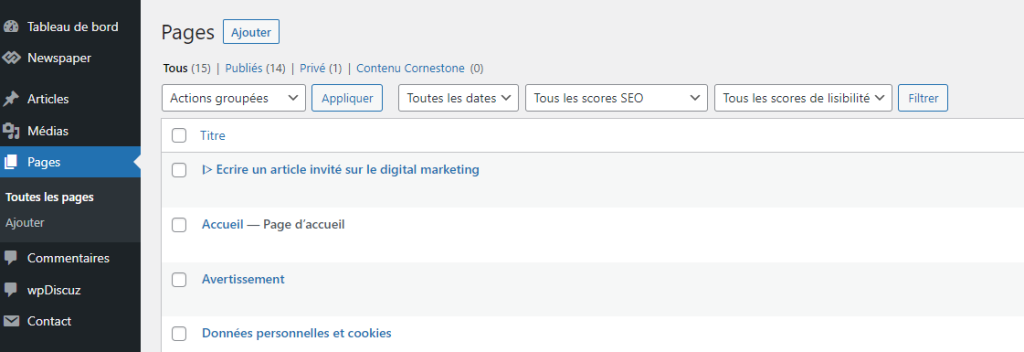
4. Options de personnalisation supplémentaires :
Pour des options de personnalisation supplémentaires, retournez dans Apparence > Personnaliser. En regardant autour de vous, vous verrez qu’il offre beaucoup plus d’options pour apporter des changements à votre site. Vous êtes en mesure de modifier d’autres parties de votre site comme :
- Titre et slogan
- Couleurs
- Typographie
- Image de fond
- Menus
- Widgets
Vous pouvez également apporter des modifications à votre page d’accueil, à votre page de blog et ajouter du code personnalisé. Les options qui apparaissent varient en fonction du thème que vous avez installé.
Au-delà de la personnalisation du thème, il existe de nombreux plugins disponibles pour WordPress, qu’ils soient gratuits ou premium. Rien que dans le répertoire officiel des plugins WordPress, vous trouverez près de 60 000 plugins qui peuvent ajouter toutes sortes de nouvelles caractéristiques et fonctionnalités à votre site. De plus, de nombreux autres sont disponibles sur des marchés tiers.
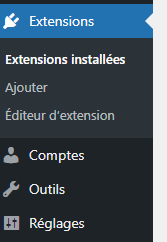
Pour installer de nouveaux plugins, allez dans Plugins > Ajouter.
Vous verrez une liste des plugins les plus populaires actuellement disponibles. Utilisez le champ de recherche pour trouver tout ce que vous cherchez.
Pour installer les plugins sur votre site, cliquez sur le bouton Installer maintenant. Attendez que le téléchargement soit terminé, puis cliquez sur Activer. Vous pouvez trouver tous les plugins sur votre site ainsi que la possibilité de les activer, désactiver et supprimer sous Plugins dans le menu principal de WordPress.
Quant aux plugins que vous devriez installer, voici quelques choix qui méritent d’être pris en considération :
- Yoast SEO – Un plugin d’optimisation des moteurs de recherche de premier ordre qui ajoute des invites d’optimisation sur la page à chaque page et article, plus l’option de personnaliser les balises de médias sociaux Open Graph.
- Jetpack – Comprend un large éventail de fonctionnalités pour améliorer la vitesse du site Web, l’optimisation, l’intégration des médias sociaux, le marketing numérique, les formulaires de contact et la recherche sur le site.
- Smush – Ce plugin compresse les images qui sont téléchargées sur WordPress, ce qui permet d’économiser de l’espace de stockage, et d’accélérer le temps de chargement des pages.
- WooCommerce – Il s’agit du plugin de magasin de commerce électronique le plus populaire pour WordPress et il facilite la création d’une boutique en ligne. Nous y reviendrons plus loin.
- MonsterInsights – Ce plugin ajoute Google Analytics à votre tableau de bord WordPress.
Si vous voulez encore plus de contrôle sur l’apparence de votre site Web, vous pouvez installer un plugin de construction de page. Ces plugins ajoutent une fonctionnalité de glisser-déposer à votre site, ce qui signifie que vous pouvez construire visuellement des conceptions web entières – pas seulement des pages et des articles individuels.
5. Ajouter un blog (facultatif) :
Tous les sites Web n’ont pas besoin d’un blog. Cependant, en créer un peut être une bonne idée pour publier régulièrement du contenu frais, montrer votre expertise et apporter une valeur ajoutée à vos visiteurs.
Pour ce faire, il suffit de créer un article vide ( > Ajouter), de la nommer Blog (ou ce que vous voulez, mais Blog a du sens car l’adresse yoursite.com/blog sera automatiquement créée pour votre page de blog) et de la publier. Ensuite, choisissez-la comme page d’affichage, soit sous Apparence > Personnaliser > Paramètres de la page d’accueil, soit sous Paramètres > Lecture.
Félicitations ! Vous êtes maintenant l’heureux propriétaire d’un nouveau site Web.
Apprendre à créer un site Web n’est pas une mince affaire, même avec un guide détaillé pour vous aider.
En même temps, il peut être très satisfaisant d’acquérir une nouvelle compétence et de voir que votre dur labeur porte ses fruits.
Mais ne vous arrêtez pas là. Utilisez vos nouvelles connaissances pour en apprendre davantage et mettre en œuvre des fonctionnalités et des caractéristiques plus complexes. De cette façon, vous n’apprendrez pas seulement comment créer un site Web, mais aussi exactement le site que vous voulez.
Que faire après avoir créer un site web
Si vous cherchez à vous introduire dans (La création des supports numériques et des ressources pour votre nouveau site web) . Nous vous suggérons d’utiliser : ▷ EnvatoElements
Si vous cherchez à vous introduire dans (Le référencement naturel et SEO) . Nous vous suggérons de consulter : ▷ SEO : Référencement Naturel pour les Débutants (Guide complet de A à Z)
Si vous cherchez à vous introduire dans (Le référencement et SEO) . Nous vous suggérons de consulter : ▷ Comment rédiger un contenu adapté au référencement (du débutant au SEO avancé)
Si vous cherchez à vous introduire dans (L’affiliation) . Nous vous suggérons d’utiliser : ▷ Qu’est-ce que le marketing d’affiliation ? Le guide éthique du débutant
À lire aussi :
- Comment l’IA révolutionne le SEO et transforme les stratégies digitales
- Le SEO n’est pas mort : comment bloguer pour le référencement et l’IA en 2025
- Comment Scaler Votre Stratégie de Netlinking Sans Perdre en Qualité
- Comment adapter votre site web aux critères du Mobile First ?
- Comment analyser et remédier aux baisses de trafic : Un cadre en 7 étapes

Sébastian Magni est un Spécialiste du SEO et Inbound Marketing chez @LCM